Kā instalēt termināļu serveri Windows Server 2012

- 4308
- 849
- Charles Emard
Termināla servera efektīva izmantošana ļauj datoriem nodrošināt lieliskus skaitļošanas resursus skaitļošanu. Jaunajā Windows serverī darba ar termināļa servera procesu ir kļuvis vieglāks un kodolīgāks, ļaujot jums darīt vairāk mazāk laika.

Kā termināla serveris tiek instalēts Windows Server 2012 R2
Termināla servera funkcijas
Termināla servera lomu 2012. gadā R2 nosaka tā skaitļošanas resursi. Tehniski šāda veida risinājums ļauj klientiem nodrošināt jebkuru jaudu, kāda ir Windows Server 2012 R2. Parasti savienojums ar mazu enerģijas klientiem notiek caur vietējo tīklu. Varat arī piekļūt termināla serverim, izmantojot speciāli izstrādātus risinājumus.
Šāda veida servera galvenā funkcija ir saņemt un apstrādāt datus, kas ievadīti klientiem, saskaņā ar noteiktajiem algoritmiem un programmām. Burtiski visu var apstrādāt - no klikšķiem uz peles taustiņiem un klikšķiem uz klientu sarežģītām darbībām tīklā. Savienotie vāji personālie datori, savukārt, nodrošina serverim piekļuvi vietējiem resursiem, piemēram, printeri vai zibspuldzes karti, Flash Drives.
SVARĪGS. Programmatūras līmenī termināla serveris 2012. gadā R2 spēj izveidot vidi darbam - sesijai, kurā savienotie klienti darbojas lietojumprogrammas. Tie, savukārt, iegūst rezultātu ekrānā un skaņas avotā izvades formā.Jūs bieži varētu apmierināt šādus risinājumus ar darbību ģints gandrīz jebkurā ar to saistītā uzņēmumā. "Servera klienta" saišu augstā mērogojamība pastiprina Windows Server 2012 R2. Šeit ir galvenās termināļa servera priekšrocības:
- Samazinot pārtikas sistēmu izmaksas.
- Ievērojams sabotāžas aizsardzības un iekšējās uzlaušanas pieaugums.
- Izmaksu samazināšana gan programmatūrā, gan aparatūrā.
- Laika administratora ietaupīšanas ietaupīšana.
Instalācijas termināļa serveris
Jums, iespējams, nevajadzētu runāt par darba sākšanu ar Windows Server 2012 R2, kad ir iestatīts šāds nopietns mērķis. Ja jūs kompetenti veicat sākotnējo iestatījumu, sākotnējos posmos nevajadzētu būt problēmām.
- Pārliecinieties, ka jums ir derīga klienta licence - uzņēmuma līgums. Protams, jūs nevarat iztikt bez piekļuves internetam, tas ir nepieciešams, lai sāktu aktivizācijas sistēmu un apstiprinātu licences.
- Dodieties uz "Server Manager" serveri 2012 R2. Tas ir pieejams caur uzdevumjoslu. Vai caur "izpildīt" (Windows + R), kur jums jāievada instrukcijas:
ServerManager.Exe
- Kad esat "uzraudzības panelī", atrodiet augšpusē "vadības" loga - "... lomas un komponenti" labajā nozarē ".
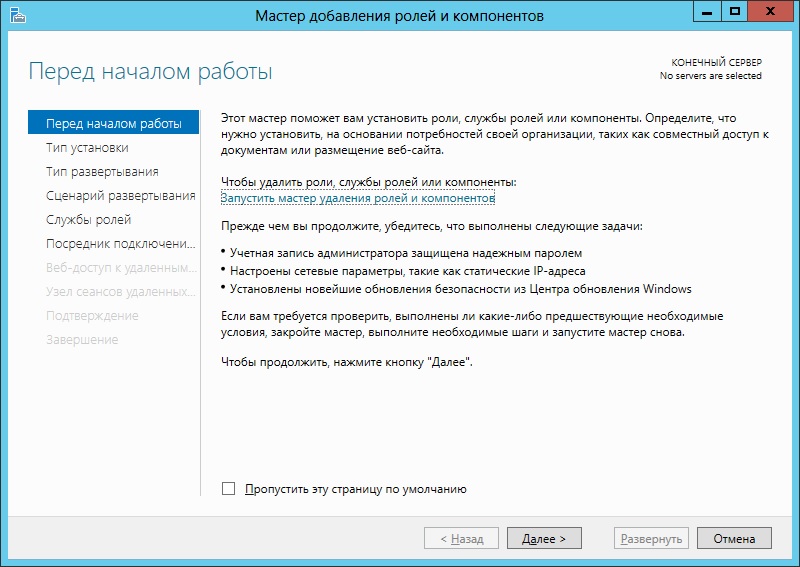
- "Instalācijas izvēles veida" nav pieskarieties pretējai atzīmei "... lomas un komponenti". Noklikšķiniet uz "Nākamais".
- Nākamajā dialogā atstājiet atzīmi virsū. Vēlamais serveris jānorāda zemāk. Pārbaudiet tādas instalācijas kā "vārds", "IP adrese".
- Apstipriniet vismaz vienu lomu - "attālās darbvirsmas pakalpojums". Ieteicams arī atzīmēt "failu pakalpojumus un glabāšanas pakalpojumus".
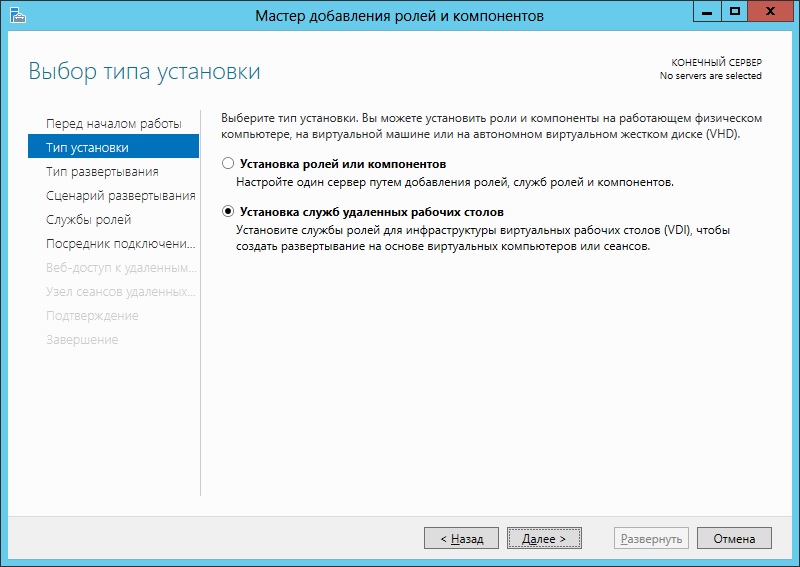
- "Izvēles lomu pakalpojumos" pievienojiet "licencēšanu ..." un "attālās darbvirsmas sesiju mezglu". Atzīmējiet visas nepieciešamās sastāvdaļas un noklikšķiniet uz "Pievienot komponentus".
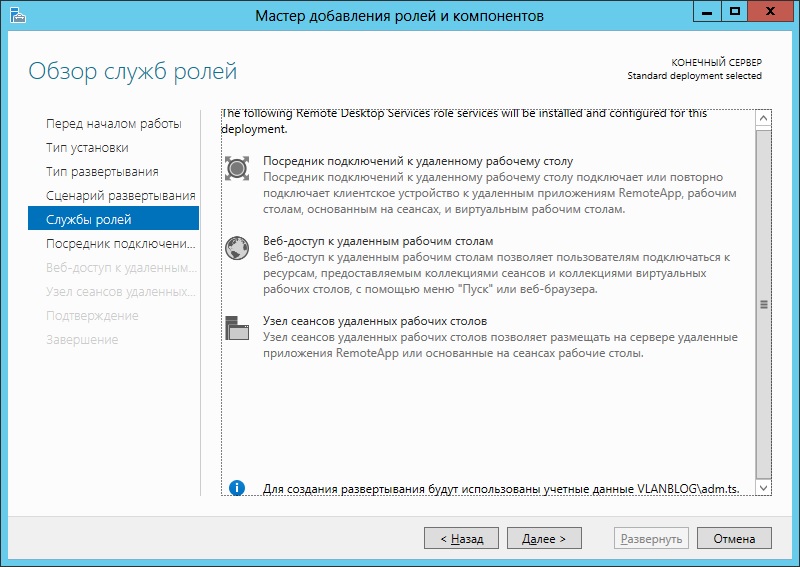
- Apstipriniet reBoot Server 2012 R2.
- Pēc atsāknēšanas konfigurācija sāksies, pamatojoties uz jaunām instalācijām. Pagaidiet tā pabeigšanu.
Tagad jūs varat droši turpināt atļauju aktivizēšanu.
Aktivizēšana TS
Vispirms jums jāinstalē avots, pēc kura notiks aktivizēšana.
- Dialogs "nozīmē" (Rīki) - termināļa pakalpojumi - "Diagnostikas licencēšanas licences licence ..." (attālā darbvirsmas LD).
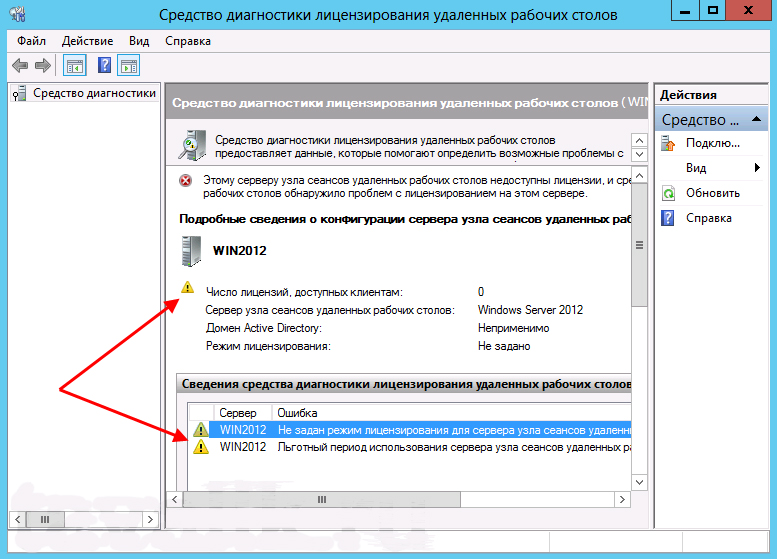
- Pagaidām nav atļauju, jo to avots un aktivizācijas veids nav iestatīts. Jums jāiestata avots vietējā GP. Logā "izpildīt" ievadiet:
Gpedit.MSC
- Kreisajā katalogā izrādiet vienumus secīgi:
“Datoru konfigurācija” - “Administratīvās veidnes” - “Windows Components” - “Remote RS pakalpojumi” - “Attālo RS sesiju mezgls” - “Licencēšana”.
- Galīgajā rindkopā "licencēšana", atvērt ", lai izmantotu šos URS licencēšanas serverus (dubultklikšķi pēc vārda).
- Pārslēdziet opciju uz "iekļaušanas" pozīciju. Šeit norādiet IP adresi vai vārdu tīklā licences avotam.
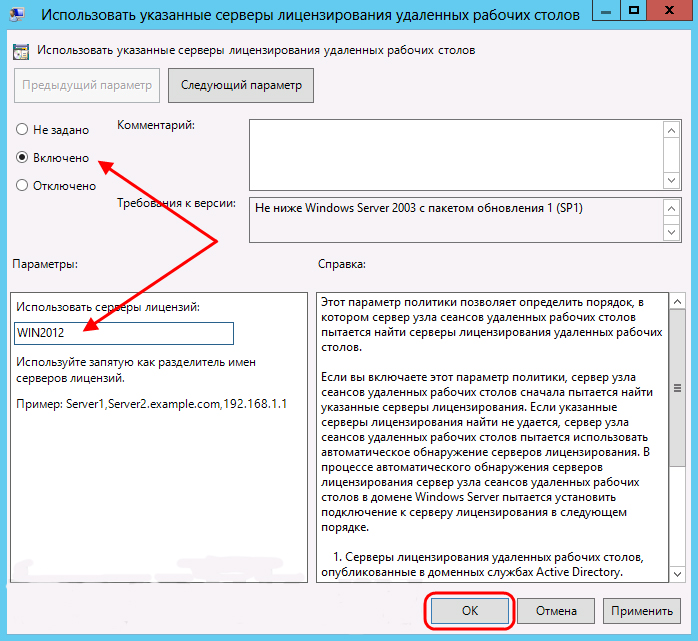
- Mainiet politikas politiku "Iestatiet URS licencēšanas režīmu" - "ieskaitot". Un arī norādiet divu opciju režīmu:
- "Lietotājam". Vienlaicīgi savienoto datoru skaits būs ierobežots.
- "Uz ierīci". Ievieš ierobežojumus to lietotāju skaitam, kuri vienlaikus var veikt darbības.
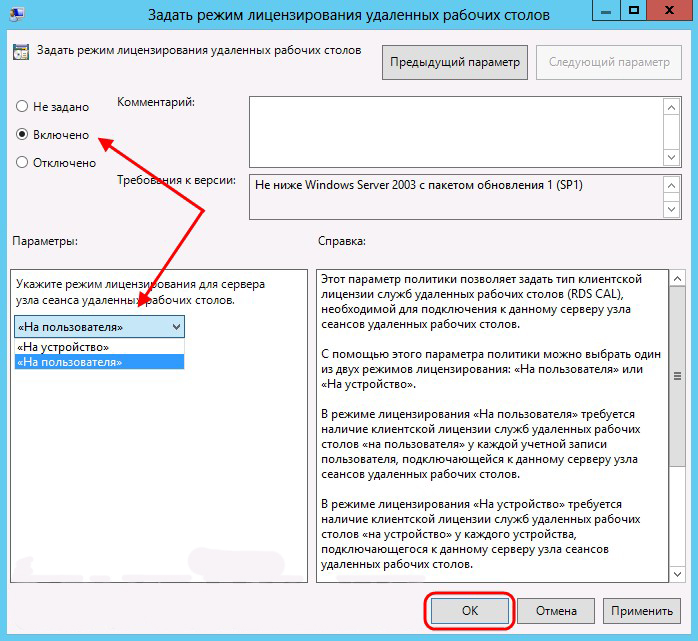
Pēc rediģēšanas un pašpārbaudes politiķa redaktoru var slēgt. Atgriezieties pie attālās darbvirsmas LD. Visticamāk, šeit radīsies kļūda - licencēšanas serveris ir iestatīts, bet nav aktīvs. Tagad mums tas ir jānosaka:
- Cilne "nozīmē" - termināļa pakalpojumi - RDLM.
- Zvaniet uz izvēlnes labo peles klikšķi. Atlasiet Active Server.
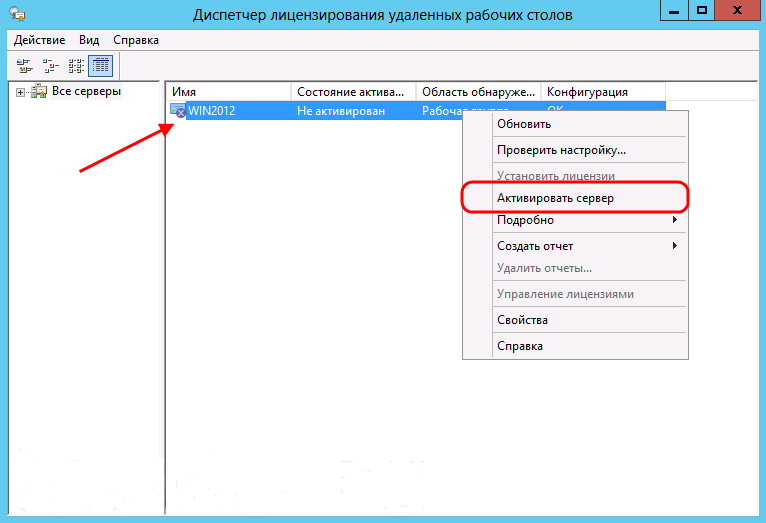
- Atvērtā meistarā nekavējoties noklikšķiniet uz "Nākamais". Sāksies parametru iestatījumi.
- Atstājiet "Auto" iestatījumus nākamajā laukā.
- Ievadiet organizācijas parametrus. Tie ir pilnībā jāiestata
- Papildu informācija nākamajā logā nav nepieciešama.
- Tagad jums pašiem jāinstalē licences. Noklikšķiniet uz "Nākamais" ar aktīvu karogu "Sāciet instalācijas meistaru ...".
- Atbilstošais meistars sāksies Windows Server 2012 R2. Jūs varat nekavējoties izvēlēties vēlamo licencēšanas programmu. Mēs apsveram instrukcijas ar piemēru ar uzņēmuma līguma iespēju.
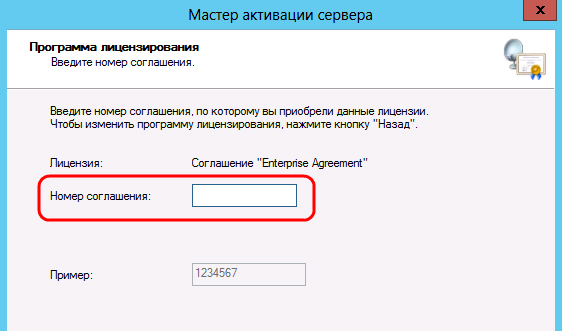
- Turpmākajos dialogos ievadiet līguma svarīgos parametrus. Tā rezultātā jūs saņemsiet apstiprinājumu, ka viss gāja labi.
Tagad pārbaudiet aktivizācijas parametru pareizību "licencēšanas dispečerā ...". Pārliecinieties, vai serveris darbojas. Tajā pašā laikā jūs varat doties uz attālo galddatoru licencēšanas diagnozi un pārbaudīt kļūdu neesamību. Pārliecinieties, vai licenču skaits atbilst labajiem. 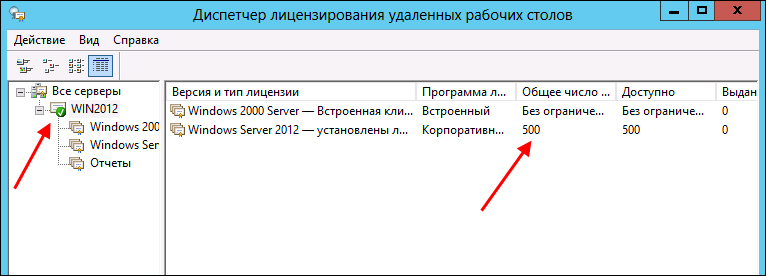
Termināla servera aktivizēšanu Windows Server 2012 R2 var uzskatīt par pabeigtu.
Tagad jūs varat veikt savienojumu bez problēmām, izmantojot standarta Windows funkciju "savienojums ar Remote RS". Lai lietotājs varētu izveidot savienojumu, tā parametri jānosaka grupā “Attālo darbvirsmas lietotāji”.
Secinājums
Mēs jums pastāstījām par galvenajām metodēm termināļa servera iestatīšanai operētājsistēmā Windows Server 2012 R2 un tā lomu. Kā redzat, pat ne ļoti pieredzējis lietotājs neveic visas nepieciešamās darbības, un sistēmas administratoram ar pieredzi šādas operācijas būs piecu minūšu bizness.
Mēs ceram, ka mēs varējām jums palīdzēt. Kopīgojiet šo materiālu ar kolēģiem un pazāmu, lai viņiem vienmēr būtu skaidras instrukcijas līdzīgās situācijās.
- « Ubuntu lietojumprogrammu centra uzstādīšana
- Kā instalēt termināļa serveri Windows Server 2008 R2 »

